| Главная » Установка среды программирования Android Studio | |
Перед тем, как начать заниматься программированием под операционную систему Android, нужно установить программу, среду разработки, в которой это можно делать. Раньше основной программой для Android программирования была Eclipce, но сейчас ее время бесповоротно ушло. А ушло потому, что компания Google (напомню забывчивым, что ОС Android принадлежит этой компании) выпустила собственную среду разработки для Android программистов под названием Android Studio и рекомендует (естественно) заниматься программированием именно в ней. Стоит отметить, что в Android Studio есть куча преимуществ по сравнению и Eclipce, ведь на то она и официальная среда разработки именно под Android. Android Studio регулярно обновляется и идет в ногу с последними версиями самой операционной системы, что позволяет разработчикам и Итак, преступим к установке. По сравнению с настройкой Eclipce, установка Android Studio проста, как детский лепет. Для работы программы понадобиться всего 2 действия: 1) установить Java Development Kit; 2) Установить Android Studio. Идем на сайт Oracle в раздел Downloads и качаем подходящую к вашей операционной системе версию JDK (например, для моей Windows 7 x-64 на время установки это было jdk-8u25-windows-x64). Окно выбора версии JDK выглядит так:
Далее нужно установить саму Android Studio. Вам для работы будет вполне достаточно того, что предоставляется в базовом пакете для загрузки, в нем уже есть все необходимое для полноценной работы. Идем по ссылке Android Studio, видим там большое красивое окно:
Если у вас на компьютере операционная система Windows, то просто жмите вон ту зеленую кнопочку. Если вы счастливый обладатель Max OS или Linux то пролистайте страницу вниз и найдите окно:
После загрузки смело устанавливайте Android Studio, процесс установки, как и в случае с JDK не является чем то сложным, поэтому просто следуйте инструкциям. Если в процессе пользования программой вы почувствуете необходимость расширить/увеличить используемый набор инструментов, то вам нужно пройти по адресу Tools --- Android --- SDK Manager. Откроется окно, в котором вы можете увидеть все доступные наборы инструментов для программирования, включающие множество старых и новых пакетов, инструментов: Также важнейшим шагом работы с Android Studio является настройка корректной работы такой штуки, как эмулятор - это виртуальное Android устройство на котором вы будете тестировать работоспособность ваших приложений. Чтобы настроить эмулятор нужно пройти в Tools --- Android --- AVD Manager (AVD - андроид виртуал дивайс):
Жмем "Create a virtual device", далее выбираем железо, которое хотим с имитировать (TV, Phone, Wear, Tablet) :
Выбираем желаемый аппарат, жмем Next, выбираем какую версию ОС Android хотим установить на наше виртуальное устройство:
После проделанного титанического пути по установке Android Studio остается только запустить его и окунуться в мир программирования. Удачи! | |
|
| |
| Всего комментариев: 0 | |

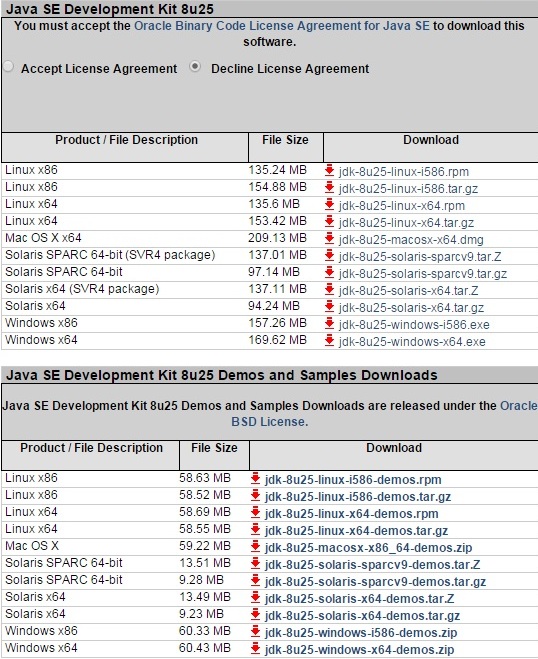
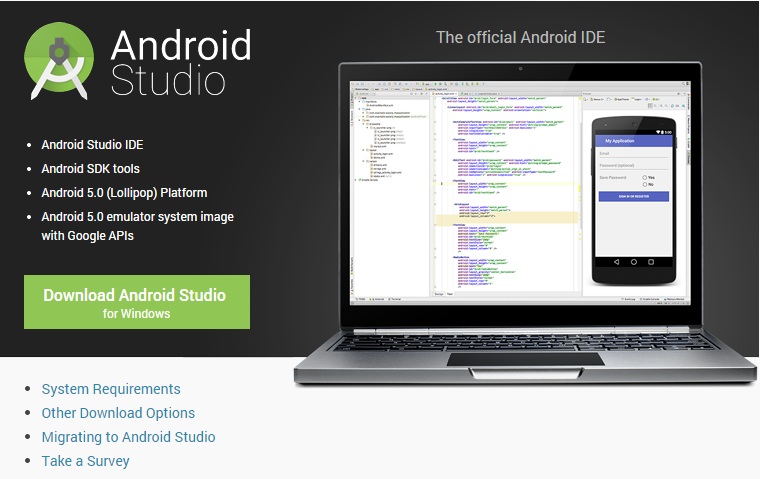
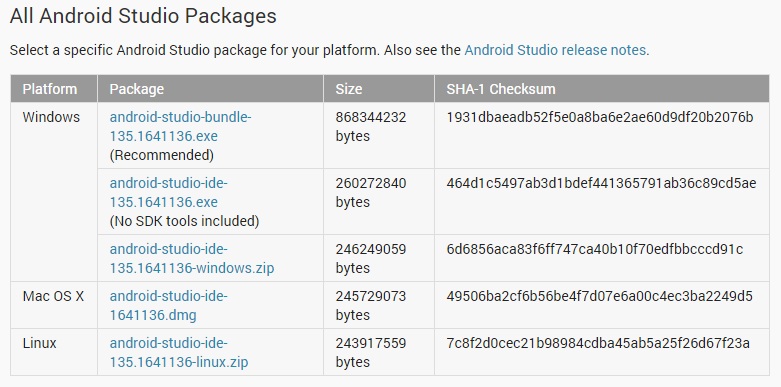 и кликните на ссылку напротив нужной вам ОС.
и кликните на ссылку напротив нужной вам ОС.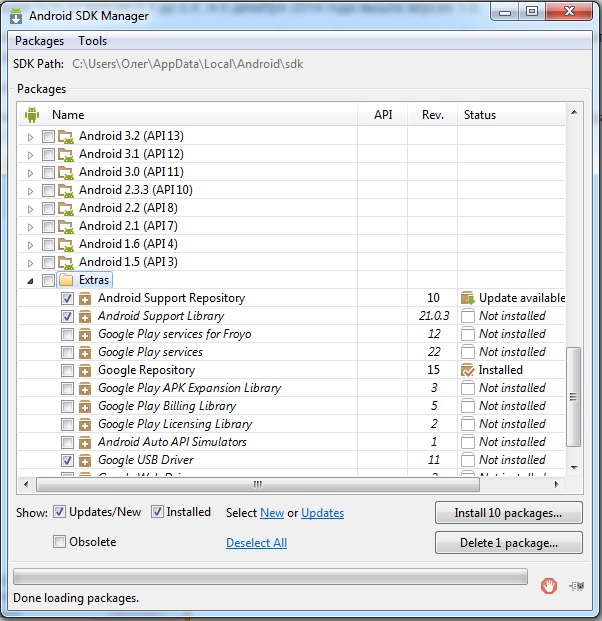
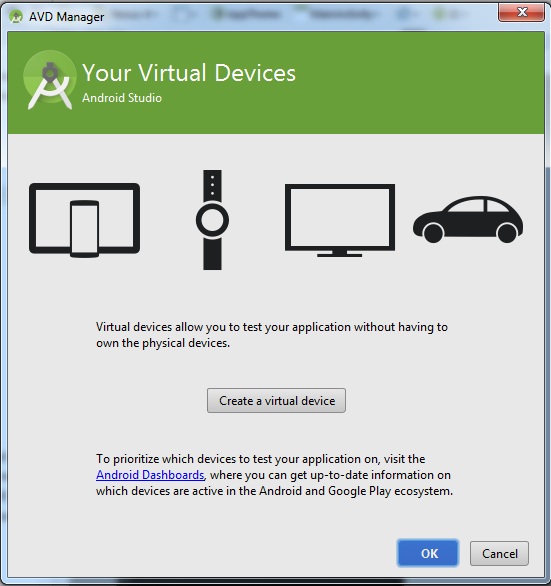
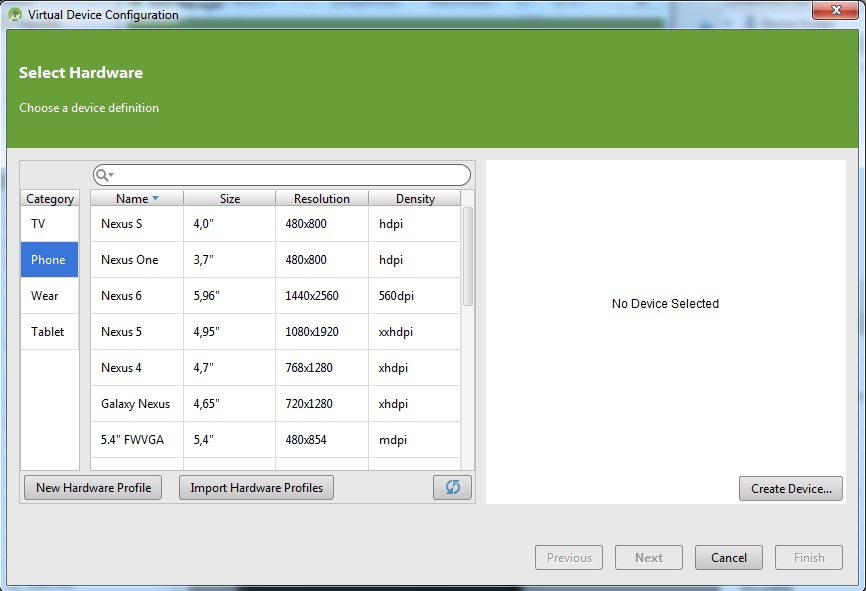
 жмем Next, дожидаемся загрузки пакета выбранной версии ОС, настраиваем финальное окно настроек эмулятора (как правило там все остается по умолчанию, просто завершаем установку) и вот у нас есть виртуальное устройство, на котором можно испытывать созданные программные творения.
жмем Next, дожидаемся загрузки пакета выбранной версии ОС, настраиваем финальное окно настроек эмулятора (как правило там все остается по умолчанию, просто завершаем установку) и вот у нас есть виртуальное устройство, на котором можно испытывать созданные программные творения.
